
Kung mayroon kang isang Gaomon S620 graphics tablet ngunit hindi ito gumagana nang maayos o hindi bibigyan ka ng pinakamahusay na pagganap ng paglalaro kasama si Osu, oras na upang i-update ang iyong mga driver ng Gaomon S620. Pangkalahatan, mayroong dalawang paraan na maaari kang makakuha ng isang napapanahong driver ng tablet. Basahin at subukan ang pamamaraan na gusto mo.
Opsyon 1 - Mano-manong - Kakailanganin mo ang ilang mga kasanayan sa computer at pasensya upang mai-update ang iyong driver ng tablet sa ganitong paraan, dahil kailangan mong hanapin ang eksaktong tamang driver sa online, i-download ito at i-install ito sunud-sunod.
O kaya
Pagpipilian 2 - Awtomatiko (Inirekomenda) - Ito ang pinakamabilis at pinakamadaling pagpipilian. Tapos na ang lahat sa pamamagitan lamang ng isang pag-click sa mouse - madali kahit na ikaw ay isang newbie sa computer.
Pagpipilian 1 - I-download at i-install nang manu-mano ang driver
Kung nais mong gawin ang pag-update ng driver sa iyong sarili, pumunta lamang sa opisyal na website ng Gaomon at hanapin ang tamang driver na naaayon sa iyong tukoy na lasa ng Windows.
Narito ang mga hakbang:
- Pumunta sa Website ni Gaomon .
- Pumili Mga produkto > Pen Tablet.

- Mag-scroll pababa upang mag-click S620 .
- Mag-navigate sa Pag-download ng driver seksyon at i-click ang Mag-download pindutan sa tabi ng pinakabagong Gaomon Windows Driver.
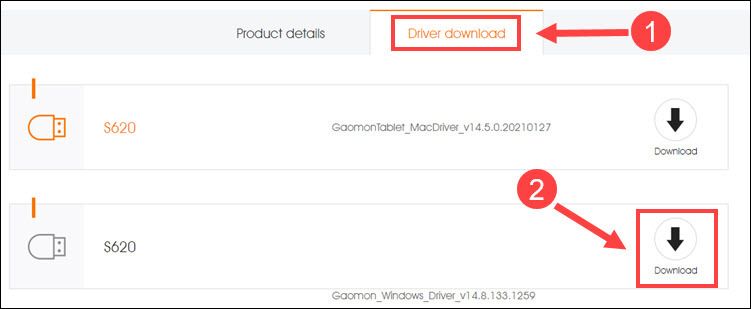
Kapag tapos na, i-double click ang na-download na file at sundin ang mga tagubilin sa screen upang manu-manong mai-install ang driver.
Pagpipilian 2 - Awtomatikong i-update ang mga driver ng Gaomon S620
Kung wala kang oras, pasensya o kasanayan sa computer upang manu-manong mai-install ang mga driver ng Gaomon S620, maaari mo itong awtomatikong gawin Madali ang Driver .
Awtomatikong makikilala ng Driver Easy ang iyong system at hanapin ang tamang mga driver para dito. Hindi mo kailangang malaman nang eksakto kung anong sistema ang tumatakbo ang iyong computer, hindi mo kailangang ipagsapalaran sa pag-download at pag-install ng maling driver, at hindi mo kailangang mag-alala tungkol sa pagkakamali kapag nag-install.
Maaari mong awtomatikong i-update ang iyong mga driver gamit ang alinman sa LIBRE o ang Pro na bersyon ng Driver Easy. Ngunit sa Pro bersyon tumatagal lamang ng 2 pag-click:
- Mag-download at mai-install ang Driver Easy.
- Patakbuhin ang Driver Madali at i-click ang I-scan ngayon pindutan Pagkatapos ay i-scan ng Driver Easy ang iyong computer at makakakita ng anumang mga driver ng problema.
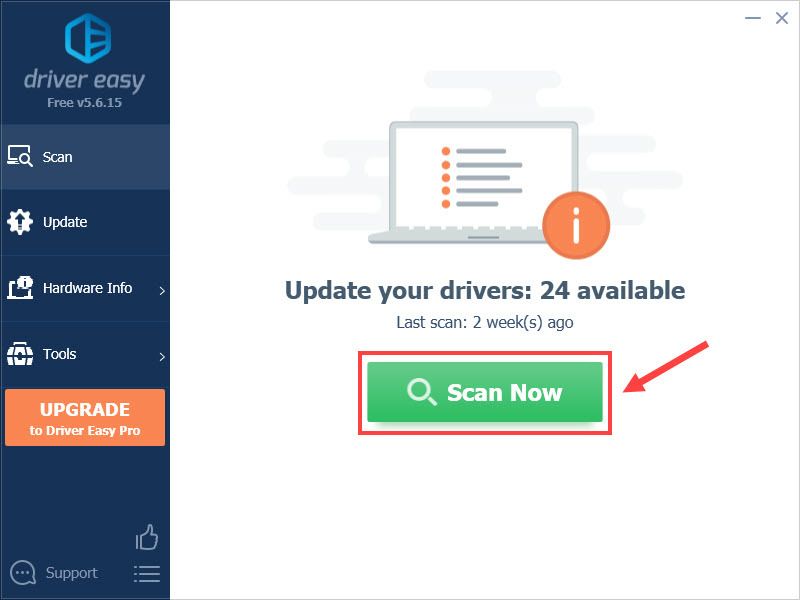
- I-click ang Update pindutan sa tabi Nagtago si Gaomon upang awtomatikong i-download ang tamang bersyon ng driver na iyon, pagkatapos ay maaari mo itong manu-manong mai-install (magagawa mo ito sa LIBRENG bersyon).
O mag-click I-update ang Lahat upang awtomatikong i-download at mai-install ang tamang bersyon ng lahat ang mga driver na nawawala o wala sa panahon sa iyong system. (Kinakailangan nito ang Pro bersyon na kasama ng buong suporta at isang 30-araw na garantiyang ibabalik ang pera. Sasabihan ka na mag-upgrade kapag nag-click ka I-update ang Lahat .)
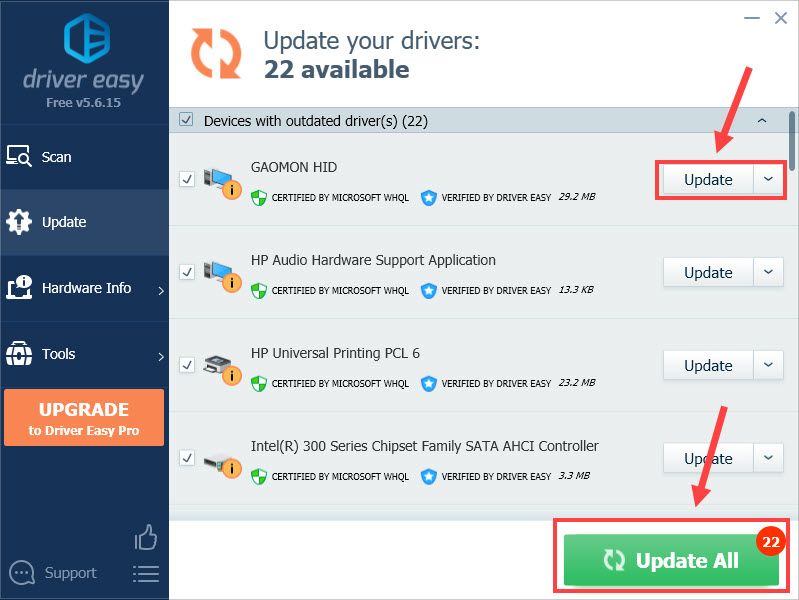
Kung kailangan mo ng tulong, mangyaring makipag-ugnay Koponan ng suporta ni Driver Easy sa support@letmeknow.ch .
I-restart ang iyong computer para sa mga pagbabago upang magkaroon ng buong bisa at suriin kung gagana ang bagong driver nang walang mga isyu.
Kung ang mga pamamaraan sa itaas ay hindi tama para sa iyo, o kung ang mga driver ng Gaomon S620 ay hindi pa rin gumagana, maaari mong i-download ang driver ng Hawku, sa halip, para sa iyong tablet.
Inaasahan namin na ang post na ito ay nakatulong sa iyo na mai-install ang tamang driver para sa iyong Gaomon S620 tablet upang gumana nang maayos. Kung mayroon kang anumang mga katanungan o mungkahi, huwag mag-atubiling mag-iwan ng komento sa ibaba.

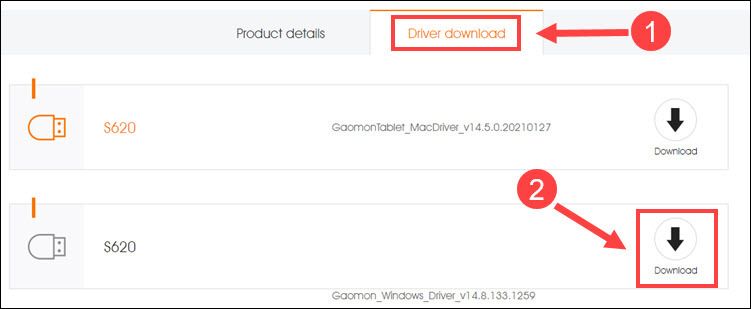
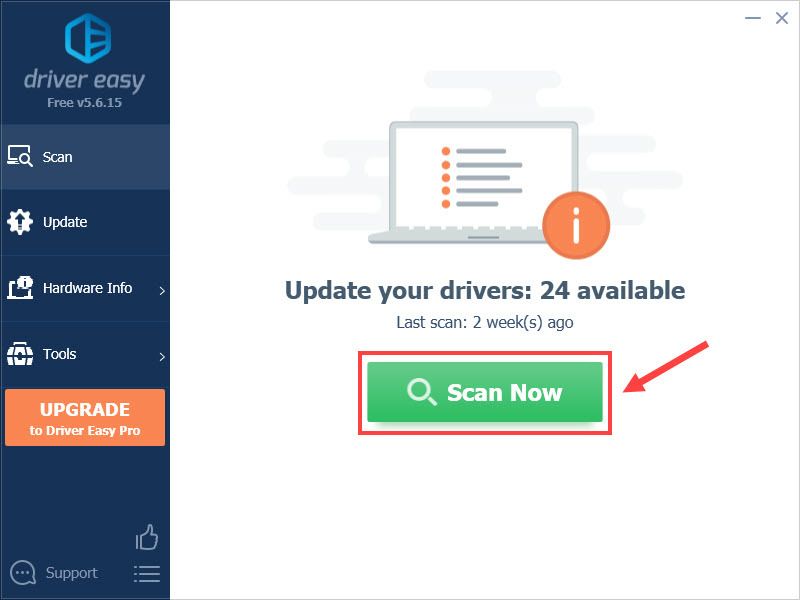
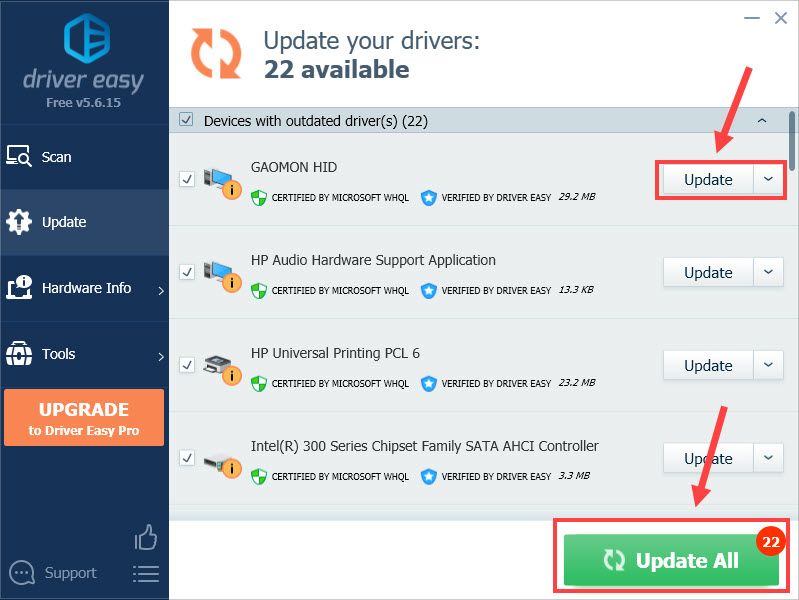
![[SOLVED] Nag-crash ang Chivalry 2 sa PC](https://letmeknow.ch/img/other/54/chivalry-2-sturzt-ab-auf-dem-pc.jpg)

![[SOLVED] Halo 4 UE4 Fatal Error Crash](https://letmeknow.ch/img/common-errors/61/halo-4-ue4-fatal-error-crash.png)



![Realtek Wireless LAN Driver Issue sa Windows 11/10/7 [Naayos]](https://letmeknow.ch/img/knowledge/38/realtek-wireless-lan-driver-issue-windows-11-10-7.png)